A telepített szoftverek listájának exportálása vagy importálása a WINGET használatával Windows 11/10 rendszeren
A WINGET(WINGET) vagy a Windows Packet Manager egy parancssori eszköz, amely parancsok importálására vagy exportálására szolgál a telepített szoftverek listájának létrehozásához. Létrehoz egy JSON- vagy TXT - fájlt, amely felhasználható a tömeges telepítéshez egy másik eszközön. Ebben a cikkben látni fogjuk, hogyan exportálhatjuk vagy importálhatjuk a telepített szoftverlistát a WINGET használatával Windows 11/10 rendszeren.
Mi az a Windows Package Manager vagy WINGET ?
A Windows Package Manager(Windows Package Manager) ( WINGET ) egy átfogó csomagkezelő megoldás, amely egy parancssori eszközt és egy szolgáltatáskészletet tartalmaz alkalmazások Windows számítógépekre történő telepítéséhez.
A telepített szoftverek(Import Installed Software) listájának exportálása vagy importálása a WINGET segítségével(WINGET)
Ez egy kétlépéses folyamat, először a JASON vagy TXT fájlba exportáljuk a listát, majd onnan importáljuk. a „WINGET” parancsok megkönnyítik a Windows - felhasználók dolgát, mivel most már nem kell manuálisan telepíteniük az összes alkalmazást.
A szoftver exportálása és importálása előtt először meg kell néznünk, hogyan kell telepíteni a WINGET -et . Ehhez le kell töltened az App Installer előnézeti verzióját , ehhez pedig regisztrálnod kell a Windows Package Manager Insiders Programba (Windows Package Manager Insiders Program)ide(going here) kattintva .
Azonnal kap egy e-mailt a Microsofttól(Microsoft) , amely előírja az alkalmazás letöltésének lépéseit. Az alkalmazás telepítése után a WINGET segítségével exportálhatjuk vagy importálhatjuk a telepített szoftverek(Installed Software) listáját.
Mielőtt elkezdené, jobb, ha ismer néhány WINGET - parancsot.
- Az összes WINGET parancs listájának megtekintéséhez használja a
winget - Az információkhoz egy alkalmazás(ok)hoz használja a
winget show
A következőket kell tennie a telepített szoftverek(Installed Software) listájának exportálásához vagy importálásához a WINGET használatával Windows 11/10 .
- A telepített szoftverek listájának importálása
- A telepített szoftverek listájának exportálása
Beszéljünk róluk részletesen.
1] A telepített szoftverek listájának exportálása
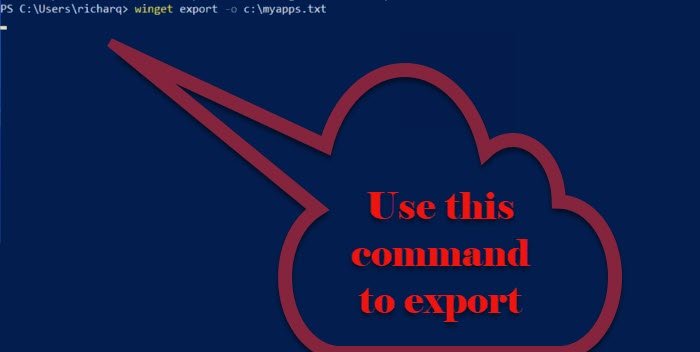
A telepített szoftverek(Installed Software) listájának exportálásához kövesse a megadott lépéseket.
- Indítsa el a Parancssort vagy a PowerShellt(Command Prompt or PowerShell ) rendszergazdaként a Start menüből.(Start Menu.)
- Írja be a következő parancsot, és nyomja meg az Enter billentyűt.(Enter.)
winget export -o <Path>\<EXPORT.TXT or JASON>
A telepített alkalmazások listájának exportálásához le kell cserélnie a <Path> elemet az elérési úttal és a fájlnévvel, az < EXPORT.TEXT or JASON> pedig azzal a névvel, amelyet az exportált listának kíván adni, valamint a kívánt formátum kiterjesztését. export.
Most létrejön egy JSON -fájl, amely tartalmazza a (JSON)Windows Package Manager lerakatában elérhető összes alkalmazást.
2] A telepített szoftverek listája importálása
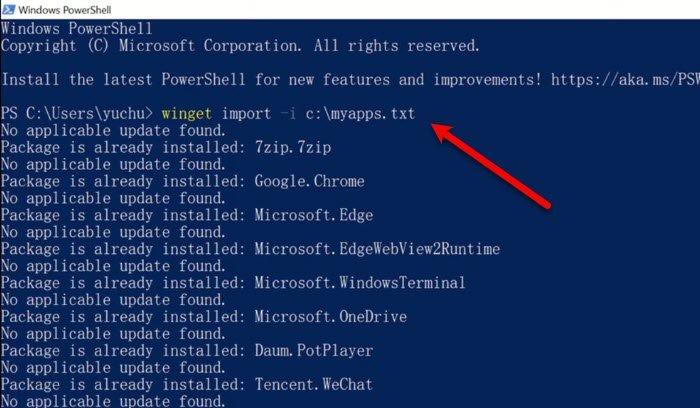
Az exportálás után ideje importálni a JSON- vagy TXT - fájlt. Ehhez kövesse a megadott lépéseket.
- Indítsa el a Parancssort vagy a PowerShellt(Command Prompt or PowerShell ) rendszergazdaként a Start menüből.(Start Menu.)
- Írja be a következő parancsot, és nyomja meg az Enter billentyűt.(Enter.)
winget import -i <Path>\<EXPORT.TXT or JASON>
Cserélnie kell a <Path> elemet az exportált adatokat tartalmazó elérési úttal és fájlnévvel, az <EXPORT.TXT or JASON> pedig az exportált fájl nevével.
A parancs végrehajtja és telepíti az összes exportált alkalmazást. A folyamat eltarthat egy ideig, és kimarad, ha egy szoftver már telepítve van a számítógépen.
Tehát így importálhat és exportálhat a WINGET segítségével .
Forrás(Source) : Microsoft.com .
Kapcsolódó: (Related: )Az összes telepített program egyidejű frissítése a WINGET segítségével(How to update all installed programs at once using WINGET) .
Related posts
Feladatok importálása vagy exportálása a Feladatütemezőből a Windows 11/10 rendszerben
A Start menü elrendezésének importálása és exportálása a Windows 11/10 rendszerben
Fájltársítások konfigurálása, exportálása és importálása a Windows 11/10 rendszerben
Az alapértelmezett alkalmazástársítások visszaállítása, exportálása és importálása Windows 11/10 rendszeren
A Részletek panel megjelenítése a Fájlkezelőben a Windows 11/10 rendszerben
Mi az a PPS fájl? Hogyan lehet PPS-t PDF-be konvertálni a Windows 11/10 rendszerben?
A PDF szöveg eltűnik a fájl szerkesztése vagy mentése során a Windows 11/10 rendszerben
Hogyan tesztelhetem a webkamerát a Windows 11/10 rendszerben? Működik?
Engedélyezze a hálózati kapcsolatokat modern készenléti állapotban a Windows 11/10 rendszeren
A Win32 hosszú elérési útjainak engedélyezése vagy letiltása Windows 11/10 rendszeren
Az Ébresztők és órák alkalmazás használata a Windows 11/10 rendszerben
Konvertálja az AVCHD-t MP4-re ezekkel az ingyenes konverterekkel a Windows 11/10 rendszerhez
Állítsa be vagy módosítsa az alapértelmezett médialejátszót a Windows 11/10 rendszerben
A szinkronizálási beállítások nem működnek vagy kiszürkültek a Windows 11/10 rendszerben
A leállítási és indítási napló ellenőrzése a Windows 11/10 rendszerben
Javítsa ki a Crypt32.dll nem található vagy hiányzó hibát a Windows 11/10 rendszerben
Mi a Windows.edb fájl a Windows 11/10 rendszerben?
Az Archív alkalmazások funkció engedélyezése vagy letiltása a Windows 11/10 rendszerben
Merevlemez-meghajtók cseréje Windows 11/10 rendszerben a Hot Swap funkcióval
A legjobb laptop akkumulátorteszt szoftver és diagnosztikai eszközök a Windows 11/10 rendszerhez
